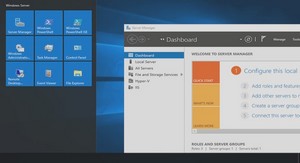Sommaire: Télécharger support du cours windows
AVANT PROPOS
SCENARIO DU GUIDE DE FORMATION.
CONVENTIONS TYPOGRAPHIQUES
INTR ODUCTION
QU’ EST- CE QUE WINDOWS ?
UTILISATION DE LA SOURIS
DEFINITION DES TERMESUTILISES
FONCTIONS DE BASE
PRESENTATION DE L’ ECRAN
Description des icônes principales du bureau
LANCER UN PROGRAMME
QUITTER WINDOWS
LES FENÊTRES
Gestion de la fenêtre
Options d’affichage
Options de recherche/Paramètres personnalisés.
Personnaliser l’affichage des fenêtres
Organisation des icônes
OPTIONS DES MENUS
MENUS CONTEXTUELS
Description des rubriques (exemple d’options)
GESTION DE LA CORBEILLE.
Récupération d’un document
Vider la corbeille
LA BARRE DES TACHES
Personnalisati on de la barre des tâches.
Gestion de la barre des tâches
Barres d’outils Windows
FONCTION AVANCEES
R EPRESENTATION DES IC ONES
GESTION DES DOSSIERS
Création/Suppression/Modification (renommer)/Déplacer.
GESTION DES DOCUMENTS
Création/Suppression/Modification (renommer)/Déplacer.
GESTION DES RACCOURCIS
Introduction
Création
Suppression/Modification (renommer)/Déplacer
OUTILS DE RECHERCHE
Introduction
GESTION DU MOT DE PASSE.
Dans un environnement Windows 9x
Dans un environnement Windows NT
LE PANNEAU DE CONFIGURATION.
Descriptif des icônes du panneau de configuration
L’EXPLORATEUR WINDOWS
Introduction
Fonctionnalités
Démarrer l’explorateur
Complément à l’explorateur
Changement de niveau
Extrait du cours windows
AVANT PROPOS
Scénario du guide de formation
Découpé en plusieurs chapitres, le support de cours présente les fonctionnalités que tout utilisateur du produit se doit de maîtriser, afin de parvenir à une efficacité optimale de son outil de travail.
Conventions typographiques
Un certain nombre de conventions typographiques ont été employées tout au long de ce support de cours.
Le nom des commandes de menu et les options dans les boîtes de dialogue sont imprimés en italique et en gras.
Les icônes affichés dans la barre d’outils sont les raccourcis de commandes. Par exemple, pour exécuter la commande Fichier/Enregistrervous pouvez cliquer sur l’icône .
Les commandes entrées dans les exemples figurent toujours en gras police « Comic sans MS ».
Les touches clavier Del, Entrée, touches fonctions F1 à F12 et les touches rapides sont imprimées entre […] et en gras (exemple [Entrée] ).
INTRODUCTION
Qu’est-ce que Windows ?
L’environnement graphique Windows met à votre disposition de nouveaux moyens rationalisés pour travailler avec votre ordinateur. Windows libère la puissance de votre machine qui n’est plus entravée par les restrictions de mémoire des versions précédentes.
Toutes les commandes nécessaires pour votre travail sont r egroupées dans un nombre limité de menus et désignés par des noms suffisamment évocateurs pour que l’on sache quelles sont leurs fonctions.
Sous Windows, l’écran de l’ordinateur est désigné par le terme de Bureau. Le bureau affiche tout votre travail dans des zones rectangulaires appelées Fenêtres. C’est dans ces zones que sont manipulés les applications et les documents.
Avec Windows, vous pouvez exécuter plusieurs applications puissantes en même temps et passer rapidement de l’une à l’autre. Avec une simp le touche fonction, vous pouvez sauter d’un programme de traitement de texte à un programme de tableur, sans avoir besoin de quitter une application et d’en redémarrer une autre.
A l’installation, Windows copie toute une série de programmes utilitaires tel s que traitement de texte, agenda, calculatrice, programme de dessin, etc., que nous détaillerons dans ce support de cours.
Utilisation de la souris
L’utilisation de la souris sous Windows est un élément essentiel que l’on se doit de bien maîtriser.
Nous allons détailler, une fois pour toutes, ces différentes manipulations pour qu’il n’y ait pas de confusion pour l’utilisation de ce support de cours.
Comparez la souris dans un environnement Windows à desyeux, car c’est par ce biais que vous communiquez avec le système.
Selon sa position dans la fenêtre la souris change d’aspect, donc change de fonctionnalité. Soyez attentif à l’apparence de votre souris dans l’environnement Word.
La souris dispose généra lement de 2, voire 3 boutons. La plupart des manipulations s’effectuent avec le bouton de gauche. Le bouton de droite est réservé pour le menu contextuel.
Le déplacement de la souris sur son tapis déplace la flèche sur l’écran.
FONCTIONS DE BASE
Présentation de l’écran
Windows démarre automatiquement dès que l’on allume l’ordinateur et affiche un écran appelé Bureau.
Le Bureauest le fond de l’écran sur lequel vous placez des objets et des dossiers que vous pourriez comparer à votre place de travail. N’oubliez jamais que le bureau est undossier comme un autre (en général, C:\WINDOWS\Bureau ou Desktop) et que vous pouvez le gérer comme tel : y
stocker des fichiers, des dossiers, des raccourcis…
……..
Télécharger support du cours windows (571 KO) (Cours PDF)